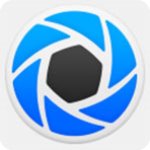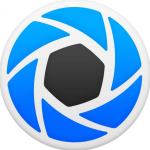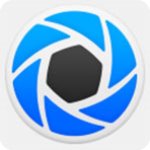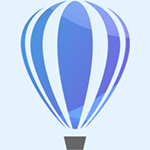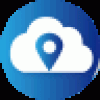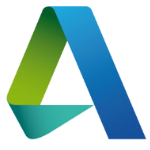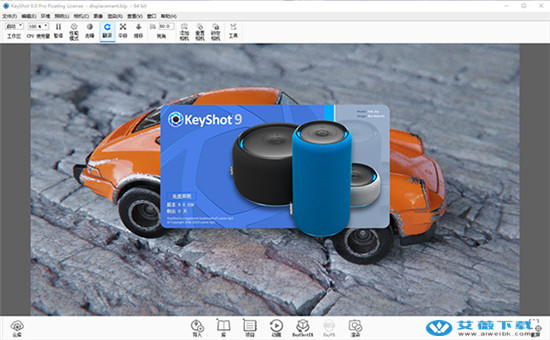
keyshot9破解版安装教程
1、下载解压,得到该软件原程序和破解文件;

2、首先双击文件安装软件,
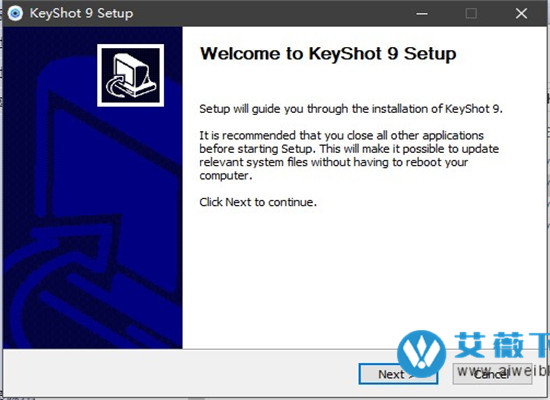
3、接受条款安装;
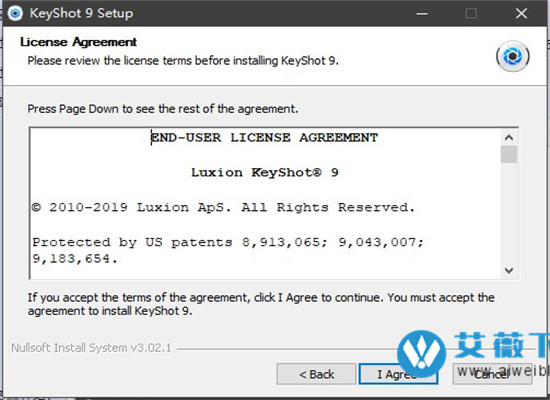
4、选择安装组件,选择安装范围,点击next;
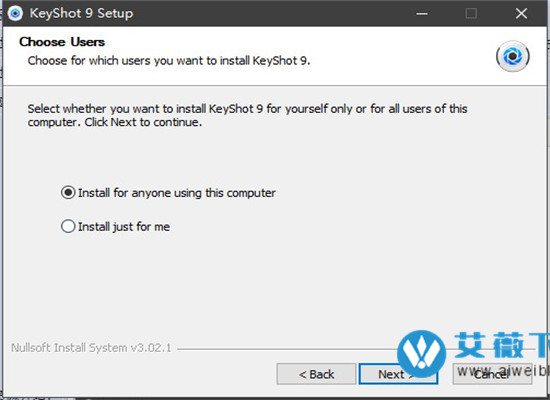
5、选择你想要安装的位置,默认位置为【C:\Program Files\KeyShot9】;
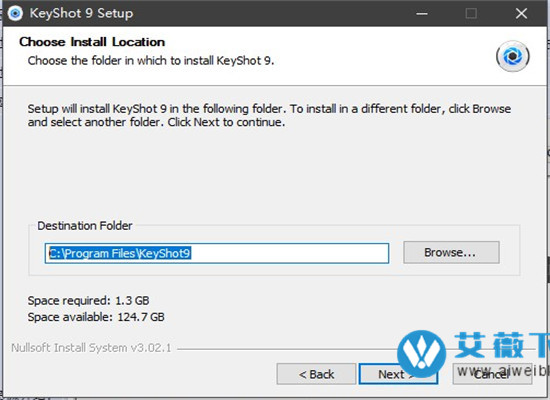
6、选择授权文件目录,默认授权文件目录为【C:\Users\Public\Documents\KeyShot9】可以自行更改,但一定要记好,后面会用到;
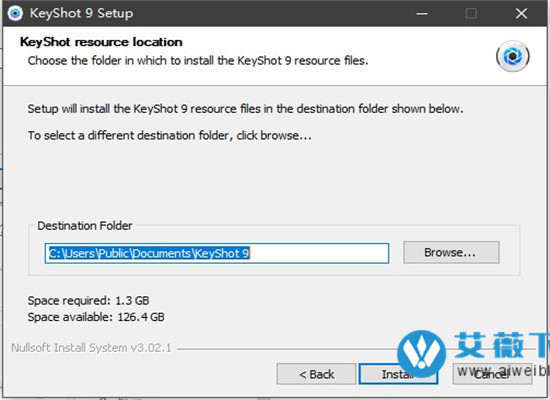
7、软件正在安装,等待片刻;
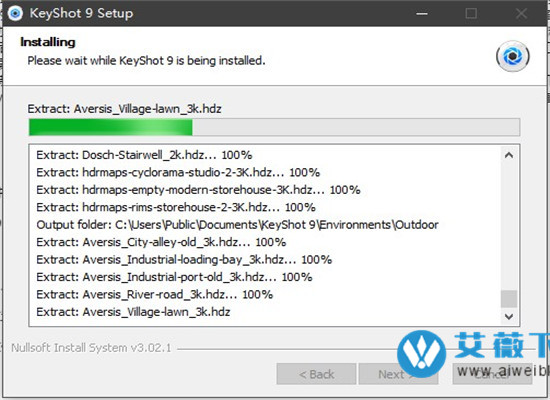
8、软件安装完成,点击Finish但是不要运行;
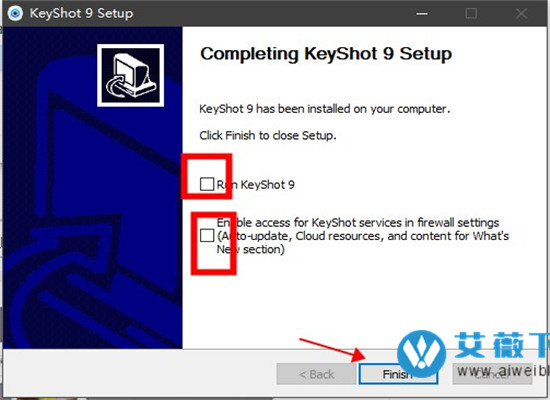
9、成功安装后,将破解文件“keyshot.exe、keyshot9.lic”复制到软件安装目录bin下替换,默认路径【C:\Program Files\KeyShot9\bin】;
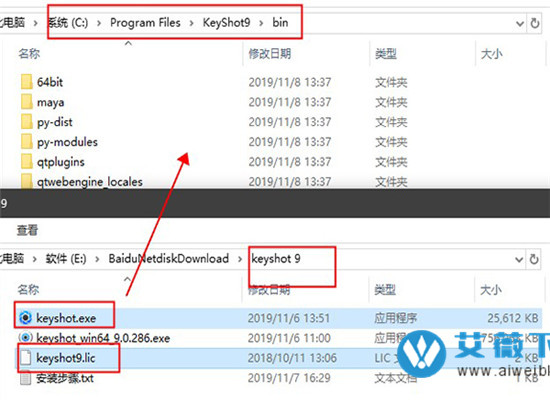
10、至此,软件成功激活,以上就是该软件破解版的详细安装教程,希望对用户有帮助。
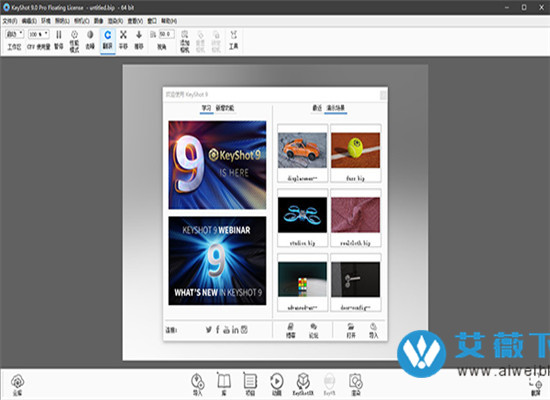
功能介绍
1、GPU模式
引入了利用OptiX充分利用NVIDIA RTX的全部GPU加速光线追踪功能的功能。该软件的GPU模式可用于实时渲染和本地渲染输出,一键访问GPU资源,从而利用多GPU性能扩展和支持NVIDIA RTX的GPU中的专用光线跟踪加速硬件。您可以根据需要在GPU和CPU之间切换。该软件中的GPU光线跟踪支持GTX 980及更高版本中的NVIDIA Maxwell微体系结构。
2、去噪
“降噪”是一键式“图像样式”选项,可在CPU和GPU模式下使用,以消除实时视图和渲染输出中的噪声。这种深度学习降噪器通过对图像进行插值和优化以减少时间来获得平滑的结果,从而减少了解析渲染图像所需的时间。
3、RealCloth
RealCloth为您提供了一种全新的方式来创建和控制机织材料,从而提供了超出任何已扫描材料定义能力的视觉保真度。材质类型可提供对编织图案的复杂控制,并能够轻松添加飞散纤维。新的RealCloth材质也已添加到库中。
4、Web配置器
使您能够创建基于浏览器的交互式产品配置器。使用指定的模型,材质和Studio变体在该软件中创建一个配置器。然后,您选择Web Configurator输出选项以生成内容文件,这些内容文件可以进行压缩和私有共享,也可以在线托管,以供世界各地的任何人查看。
5、3D模型库
引入了一个新的模型库,该模型库允许将具有完整材质和纹理的3D模型添加到场景中。所有3D模型都可以在该软件 Cloud上轻松访问,并且可以通过简单的拖放操作进行搜索,过滤和添加到任何场景。然后可以根据需要移动,复制模型或更改其外观。
6、附加的功能
例如新的简化的导入对话框,它具有启用快速导入和解决资源丢失的功能。通过基于Disney BRDF 的新通用材料,新的轮廓程序纹理和新的Fuzz几何着色器,可以使用更多材料选项,从而可以从任何材料的表面添加随机的,类似于头发的生长。“自定义运动缓动”使用“ 曲线控制”为零件和摄影机动画添加了更精细的动画控制,“ 曲线控制”也可用于材质属性动画。您还将发现更多的用户界面改进,包括新的现在,“ 工具”菜单合并了“几何”,“材料”和“摄影机”工具,并包括用于.u3m,.sp,.axf和其他材料格式导入的新“ 材料导入”工具。集成包括新的用于服装和服装渲染的Browzwear VStitcher插件,Substance Painter纹理导入以及对X-Rite AxF 1.6的“实测材料”支持。
软件特色
1、界面简约
用户界面简单却不失强大,它具备所有必要的选项,帮助实现先进的可视化效果,让工作畅通无阻。
2、渲染快速
运行快速,无论是在笔记本电脑上,还是在拥有多个中央处理器的网络服务器上,它都能抓住所有可用的核心。
3、实时显示
在该软件里,所有操作都实时进行,其使用独特的渲染技术,让材料、灯光和相机的所有变化显而易见。
4、操作简单
用户只需将数据和指定材料拖放到模型上,导入信息,调整灯光,然后移动相机,就能创建3D模型的逼真图像。
5、数据精确
3D数据最精确的渲染解决方案,以先进的技术算法、全局光照领域的研究和Luxion内部研究为基础而开发的。
6、其他特性
从静止图像与动画到交互式网页与移动端内容,总能创造最高质量的视觉效果,满足用户所有的可视化需求。
7、提高工作流程效率
渲染速度从始至终一直很快,而且操作简单。该软件延续了这一点,让您的工作流程更加流畅,从导入到最终渲染,这些功能能够让您前所未有地快速创建视觉效果。
8、室内照明模式
自带6种新的照明模式,由全新的照明算法提供技术支持,可以设置或调整为室内照片或产品照片优化的场景照明,切换到性能模式,或者通过点击几下按钮,使用自己自定义的预先设置。
9、实时区域渲染
用户现在可以实时渲染场景里的任何区域。只有在实时视图中,通过边框封闭的区域才能被渲染。
10、保存场景设置
保存有效的场景设置,可以轻松与HD用户(需要访问通过该软件创建的场景)进行共享。
11、多层PSD
使用通道和图层(作为文件中的单个Photoshop图层包含在内),渲染PSD和PSD 32位格式的静态图像和动画帧。
12、增进材质控制
有了科学准确的材质,很容易获得用户想要的外观。通过先进的编辑功能和更多的材质选项,能够让您更好地控制材质,实现扩展材质和纹理的可能性。
13、材质库
有了材质库,材质编辑比以前更强大,材质库通常在单独的窗口中打开,显示材质、纹理、标签等,在图形视图中作为节点,可视化呈现复杂材质中的连接和关系。
14、标签上的材质
材质和纹理此时可以应用到标签上,提高标签的外观和现实性,实现标签性能更准确的沟通。
15、材质动画
颜色和数字褪色动画现在可以快速调整材质的颜色或设置,改变材料的不透明度或褪色照明。
keyshot9怎么贴图
1、用现成的水杯来举例说明,水杯的总体材质已添加好;想要给杯盖上加一个有凹凸效果的纹理和杯身上加上一圈纹理。
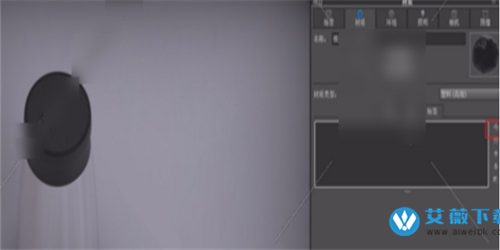
2、 选中相机选项,将模型调整成顶视图。在材质的标签栏,点+号添加标签 ,选择准备好的纹理。这样贴图就加载了进来,不过加入的是漫反射项,可以直接拖动到凹凸通道项。
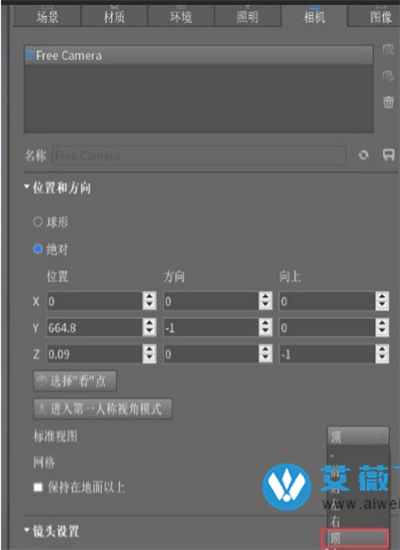
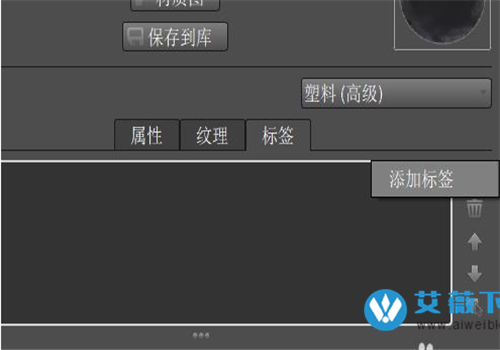
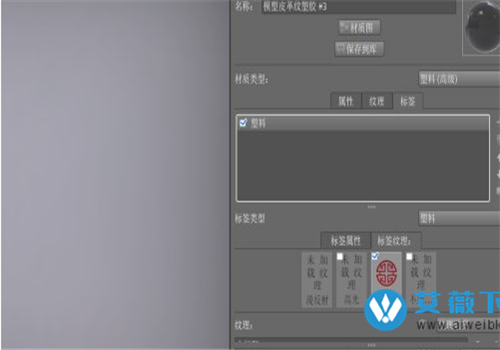
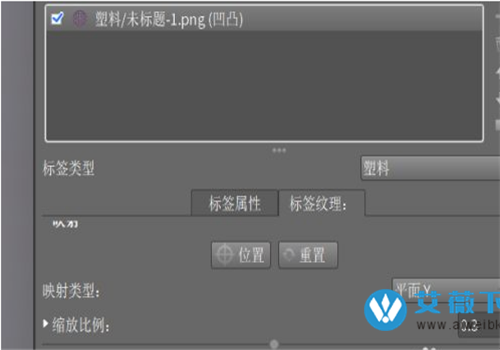
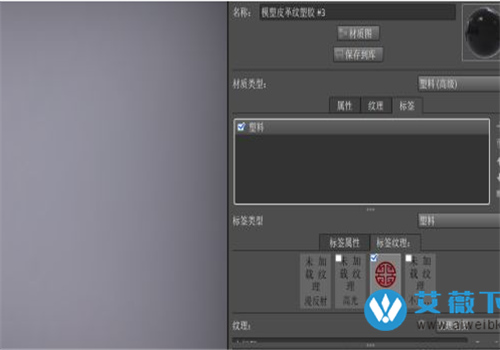
3、 此时,在模型上还看不到纹理,可以鼠标点击一下要放置纹理的面;纹理就出现了,再通过微调缩放比例及所在面的位置即可。




4、下面给杯身添加一圈纹理。新添加一个标签,载入纹理图,确定该纹理存放于漫射通道。选择映射方式为圆柱形,这时纹理出现在杯身上了。

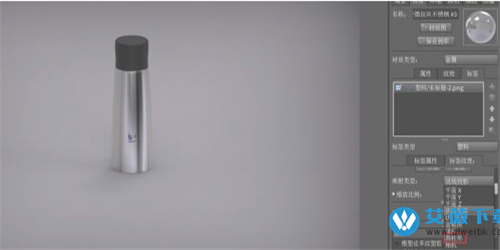


5、调整纹理的位置。
点击映射工具,此时会弹出一个多状态的移动坐标对话框来,而模型上也显示出一个带有手柄的坐标来。查看纹理的状况使用移动、旋转、缩放来完成纹理的调整。
漫射通道的纹理,是可以改变颜色的。点开标签属性,打开色彩选择混合颜色;通过选用颜色和当前色进行混合得到新的颜色。



6、漫射通道的纹理,是可以改变颜色的。点开标签属性,打开色彩选择混合颜色;通过选用颜色和当前色进行混合得到新的颜色。



keyshot9怎么旋转物体
1.首先第一步我们打开软件之后,找到导入功能将想要旋转的物体模型添加导入到软件界面当中。
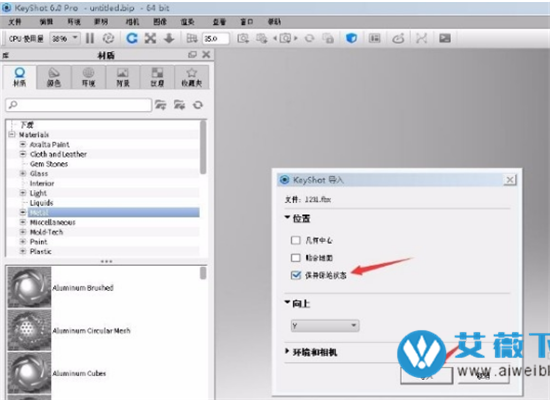
2.导入界面之后,我们在右侧的选项中,找到物体所在的动画层,然后使用鼠标右键点击,点击之后选择动画后面的旋转选项。
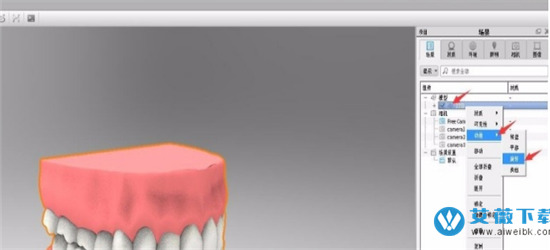
3.点击旋转选项之后会看到下图所示的界面,其中会有一个旋转角度的度数显示。
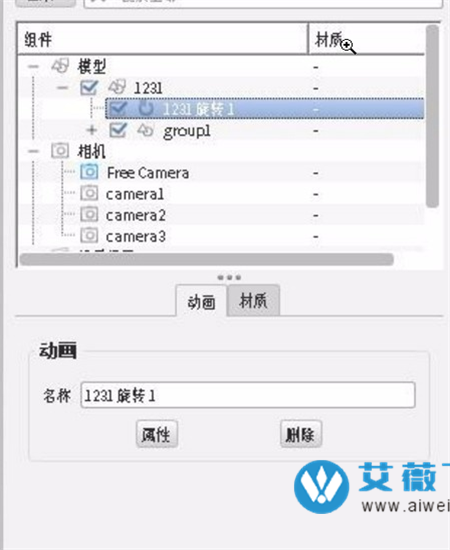
4.之后下一步我们点击这个旋转的物体,进入到它的输出设置界面之后,找到旋转模块还可以继续旋转图像,旋转的角度是可以自己进行调整的。
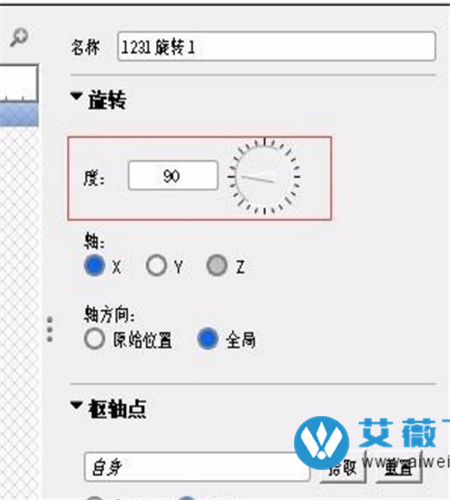
5.另外点击下方的X\Y\Z轴,可以选择沿哪一个轴进行角度的旋转,我们根据自己的需求来选择轴线进行旋转即可。